Как удалить Spotify Аккаунт в 2025 году [Полное руководство]
Spotify — один из самых популярных поставщиков услуг потоковой передачи музыки в мире. Он предлагает своим пользователям бесплатные и премиальные варианты членства. Некоторые пользователи могут быть недовольны своими услугами и хотят знать. как удалить Spotify аккаунт . Это может быть вызвано переходом на конкурентов, таких как Pandora или Apple Music.
Читайте также: Spotify против Пандоры: какой из них лучше в 2024 году?
Независимо от вашей причины, это руководство поможет удалить ваш Spotify счет простой. Таким образом, вы можете защитить свою конфиденциальность и безопасность. Кроме того, вам не нужно управлять дополнительными учетными записями или даже запоминать пароли. Удаление вашей учетной записи может быть хорошим вариантом, особенно если у вас несколько учетных записей на одной платформе. Давайте начнем удалять ваши Spotify учетная запись!
Содержание статьи Часть 1. Что нужно знать перед удалением Spotify АккаунтЧасть 2. Как удалить Spotify Аккаунт с Премиумом или без негоЧасть 3. Как сохранить Spotify Треки перед удалением Spotify АккаунтЧасть 4. Вывод
Часть 1. Что нужно знать перед удалением Spotify Аккаунт
Прежде чем научиться удалять Spotify Чтобы полностью понять последствия, необходимо учитывать несколько важных факторов. Эти вещи важны, поскольку они влияют на весь процесс удаления вашей учетной записи. Например, вы не сможете вернуть свое имя пользователя или плейлисты после того, как реализовали способ удаления. Spotify счет.
Есть много из них, которые вам следует знать, прежде чем вы решите навсегда удалить свою учетную запись. Некоторые из них приведены ниже:
1. Различия в удалении бесплатной и премиум-аккаунта
Существуют различия в удалении бесплатного и премиум-аккаунта. В бесплатной учетной записи будет меньше шагов по сравнению с платной подпиской. Чтобы удалить премиум-аккаунт, необходимо сначала отменить подписку. Мы обсудим точные шаги по удалению Spotify аккаунт без премиума или с премиумом позже.
2. Удаление только из веб-браузера
Процесс удаления вашего Spotify учетную запись можно сделать только из веб-браузера. Это можно сделать в браузерах на мобильных устройствах и ноутбуках или настольных компьютерах. Однако удаление невозможно, если вы хотите сделать это в мобильном или настольном приложении.
3. Потерять всё
Как только вы удалите свой Spotify аккаунт, вы потеряете своего подписчика и свои плейлисты. Так что, если они вам нужны для деловых целей, вы можете подумать об этом. Однако мы научим вас, как сохранить свои плейлисты и треки даже после того, как вы позже удалите свою учетную запись.
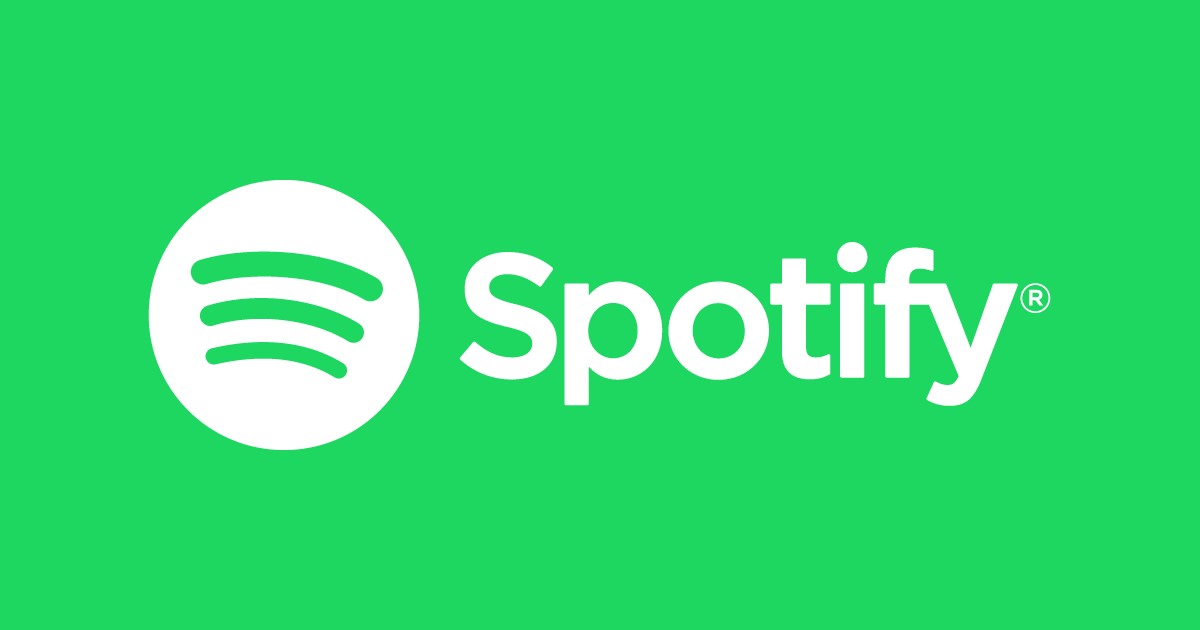
3. Студенческая скидка не может быть использована в течение определенного периода времени.
Если вы используете студенческую скидку, есть период времени, в течение которого вы не сможете использовать ее снова после того, как удалите свою Spotify счет. На самом деле, пройдет около года, прежде чем вы снова сможете претендовать на скидку у гиганта потоковой передачи музыки. Для получения дополнительной информации, пожалуйста, прочитайте: Как получить Spotify Премиум-скидка для студентов [Руководство на 2024 год]
4. Адрес электронной почты можно использовать повторно.
После того, как вы реализовали процесс удаления Spotify учетной записи, вы по-прежнему можете использовать тот же адрес электронной почты, который вы использовали ранее. Это отличная вещь, особенно если вы не хотите запоминать много паролей.
5. Имя пользователя нельзя использовать снова.
Следует также отметить, что вы не сможете снова использовать свое имя пользователя, если удалите свой Spotify учетную запись с этим именем пользователя. Таким образом, вам, возможно, придется выбрать другое имя пользователя на том же адресе электронной почты, если вы хотите.
6. Вы всегда можете отменить Spotify Премиум
Таким образом, если у вас есть сомнения относительно того, как удалить Spotify учетной записи, вы всегда можете отменить платную подписку на этот сервис потоковой передачи музыки. Вы можете не платить и даже сохранить треки, если хотите (подробнее об этом позже).
7. Вы можете сохранить треки (по вашему усмотрению) после удаления.
Использование Spotify Music Converter инструмент, вы всегда можете сохранять треки и создавать собственные плейлисты на другом медиаплеере. Мы расскажем вам самое лучшее Spotify инструмент загрузки и преобразования, который вы можете использовать позже.
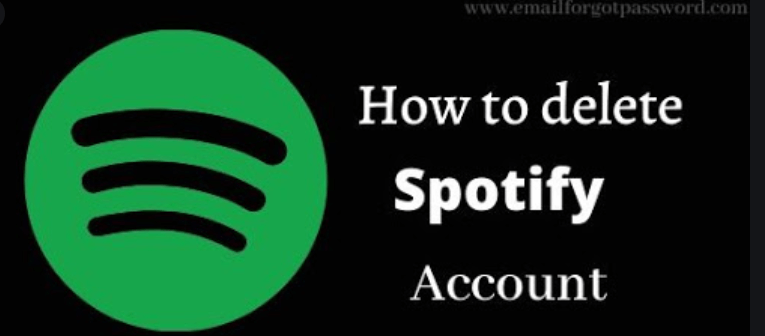
Часть 2. Как удалить Spotify Аккаунт с Премиумом или без него
Есть два разных способа удаления Spotify учетная запись. Это будет зависеть от того, есть ли у вас бесплатная учетная запись или премиум. Посмотрите, как это сделать ниже.
Как удалить Spotify Аккаунт без Премиума
- Перейти к Spotify Веб-сайт и вход в систему — сначала вам нужно перейти на Spotifyвеб-сайт в веб-браузере. Затем нажмите на ссылку, чтобы Вход. После этого введите имя пользователя и пароль своей учетной записи.
- Прокрутите вниз и обратитесь в службу поддержки клиентов. Перейдите в нижнюю часть интерфейса и нажмите ссылку «О нас». На странице «О нас» нажмите ссылку «Свяжитесь с нами»в разделе Служба поддержки клиентов. Теперь вы будете перенаправлены на страницу для связи Spotify. Нажмите на ярлык «Аккаунт».
- Выберите соответствующую тему — щелкните тему, в которой говорится, что вы хотите закрыть свою учетную запись. Spotify постоянно. Затем выберите опцию «Закрыть аккаунт» на следующей странице.
- Подтвердить процесс – Spotify затем подтвердит фактическую учетную запись, которую вы хотите удалить или закрыть. Нажмите кнопку «Продолжить».
- Подтвердить еще раз – Spotify теперь попытается сохранить вашу собственную учетную запись. Он сообщит вам, что вы потеряете функции, имя пользователя и списки воспроизведения. Если вы уверены, что хотите реализовать способ удаления Spotify учетной записи, установите флажок, сообщающий, что вы действительно хотите это сделать. Затем нажмите кнопку для Продолжить.
- Закройте свою учетную запись навсегда. На последнем этапе необходимо нажать «Закрыть мою учетную запись» через сообщение, отправленное на ваш адрес электронной почты.
Как удалить Spotify Аккаунт с Премиум
Однако что делать, если вы хотите реализовать способ удаления Spotify аккаунт на Премиум аккаунте? Ну, первым шагом будет отмена подписки. Затем выполните шаги, описанные выше, чтобы удалить Spotify аккаунт без премиума.
Ниже приведены шаги, которые вы должны выполнить, чтобы отменить Spotify Премиум-подписка перед удалением аккаунта:
- Войдите в свой Spotify Аккаунт — сначала вам нужно зайти на Spotify веб-сайт и введите свои учетные данные для входа. Нажмите на имя учетной записи, расположенное в правом верхнем углу интерфейса. После этого нажмите кнопку Аккаунт ссылку.
- Перейти к подписке – вы попадете на страницу своей учетной записи. Перейдите на левую боковую панель и нажмите ссылку для Подписка (Внимание! - данная опция не работает на территории РФ).
- Отмена подписки - На этой следующей странице щелкните ссылку, в которой говорится, что вам необходимо отменить подписку.
- Выберите причину отмены подписки – Spotify теперь спросит, почему вы хотите отменить подписку. Вы должны выбрать лучший ответ, который вы считаете подходящим. Теперь, после того как вы выберете причину отмены, прокрутите вниз и выберите вариант отмены подписки.
- Введите пароль. На следующей странице вам будет предложено ввести пароль. Сделайте это, а затем нажмите «Отменить мое Подписка (Внимание! - данная опция не работает на территории РФ)».
- Используйте шаги с 1 по 6 выше. Теперь, когда у вас есть бесплатная версия, вы можете использовать шаги с 1 по 6 выше, чтобы удалить свой Spotify счет.
Это два разных способа удаления Spotify учетная запись. Как вы заметили, есть дополнительные шаги, которые вы должны выполнить, если у вас есть премиум-подписка, потому что сначала вам нужно отменить подписку.
Часть 3. Как сохранить Spotify Треки перед удалением Spotify Аккаунт
Читая здесь, вы, возможно, знаете, как удалить Spotify аккаунт без премиума или с премиумом. Как ты можешь сохранить Spotify треки перед удалением аккаунта? Здесь, в этом разделе, мы расскажем вам, как сохранить ваши песни навсегда и перенести их на несколько ваших личных устройств. Если вы хотите получить плейлисты и треки из Spotify, на самом деле это просто, особенно если у вас есть подходящие инструменты. Вот почему мы рекомендуем вам получить TunesFun Spotify Music Converter.

Этот инструмент имеет много важных мультимедийных функций. Прежде всего, это может помочь вам снять защиту DRM с вашего Spotify треки. Так что вы можете скачать песни, альбомы и плейлисты с платформы легко. Таким образом, вы можете использовать песни для личного прослушивания в автономном режиме.
Spotify песни можно конвертировать в различные популярные форматы, такие как MP3, FLAC, WAV и M4A. Вам не нужно Spotify Премиум за то, чтобы он работал. После того, как вы загрузите треки, вы можете разместить их на нескольких принадлежащих вам личных устройствах без ограничения загрузки треков только на три устройства.
Скорость конвертации и скорость загрузки очень высоки, в пять раз выше, чем в среднем. Оригинальное качество музыки не будет потеряно. У загруженных треков по-прежнему будут метаданные и теги ID3. Это означает, что вы не потеряете название, альбом, исполнителей, обложки и другие важные данные. Вам не нужно снова их организовывать.
TunesFun Spotify Music Converter также имеет расширенные функции. К ним относится поддержка нескольких языков. Кроме того, он имеет настраиваемые параметры, позволяющие настроить качество звука в соответствии с вашими предпочтениями. Также поддерживается метод перетаскивания, что упрощает загрузку и захват. Spotify музыка с инструментом. Нажмите кнопку ниже, чтобы попробовать бесплатно прямо сейчас!
Теперь в этой статье о том, как удалить Spotify учетная запись, давайте представим совет о том, как захватить Spotify песни с использованием TunesFun Spotify Music Converter:
1. Загрузите и установите инструмент.
Перво-наперво, надо прихватить TunesFun Spotify Music Converter со своего официального сайта. Затем установите его на свой Mac или ПК с Windows. После этого просто откройте программное обеспечение на своем компьютерном устройстве.
2. Скопируйте URL
Затем важно, что вы должны пойти в Spotify треки, которые вы хотите скачать. Скопируйте его URL или ссылку. Убеждаться Spotify выходит после этого. Вставьте URL-адрес на платформу TunesFun Spotify Music Converter. Вы также можете использовать режим перетаскивания для добавления треков.

3. Выберите формат вывода.
Этот шаг реализуется путем выбора желаемого формата вывода. Поддерживаются различные форматы, включая MP3 и FLAC. После этого вы должны выбрать папку назначения, в которой файлы будут сохранены после захвата и преобразования. Мы рекомендуем вам выбрать MP3, если вы загружаете музыкальные треки.

4. Конвертировать
Наконец, вам нужно конвертировать, нажав кнопку «КонвертироватьКнопка на TunesFun Spotify Music Converter интерфейс. Вы заметите, что выходные файлы будут иметь исходное качество, а скорость преобразования будет очень высокой. Сохраненные файлы будут находиться в папке назначения, которую вы выбрали ранее.

Рекомендуется сначала захватить свои треки, прежде чем реализовывать, как удалить Spotify учетная запись. После того, как вы воспользуетесь этим инструментом, вы заметите, что скорость конвертации очень высока. Кроме того, вам не нужно лишний раз все организовывать. Это связано с тем, что данные о треках сохраняются. И вам не нужно переименовывать или вставлять теги ID3 и метаданные.
TunesFun Spotify Music Converter поддерживает не только одиночные треки. Он также может захватывать целые альбомы, исполнителей и плейлисты. Если вы хотите узнать минимальные и рекомендуемые системные требования для этого инструмента, посетите его официальный сайт. Поддерживаются ПК с ОС Windows и компьютеры Mac.
Часть 4. Вывод
Эта статья дала вам различные способы удаления Spotify счет. Для окончательного удаления вашей учетной записи следует использовать методы, которые мы изложили здесь. Таким образом, вы можете сосредоточиться на использовании другой платформы, такой как Apple Music или Pandora. Есть два разных способа удаления Spotify счета полностью. Он будет отличаться в зависимости от того, есть ли у вас бесплатная учетная запись или платная подписка. В платной учетной записи больше шагов, потому что сначала вам нужно отменить подписку.
С учетом всего вышесказанного мы рекомендуем вам получить TunesFun Spotify Music Converter сначала, а затем использовать его в своих интересах. С помощью этого инструмента вы можете захватить Spotify легко создавать треки и списки воспроизведения и иметь их копии для использования в автономном режиме.
Оставить комментарий